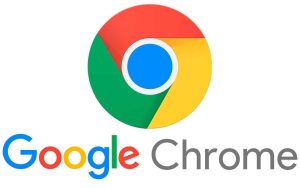谷歌浏览器怎么分开?
谷歌浏览器分开使用可以通过多开窗口或无痕窗口实现,也可以登录不同的用户(个人资料),在“头像”处添加或切换用户,每个用户相互独立,互不影响。这样可以实现多个独立的浏览环境和收藏夹。
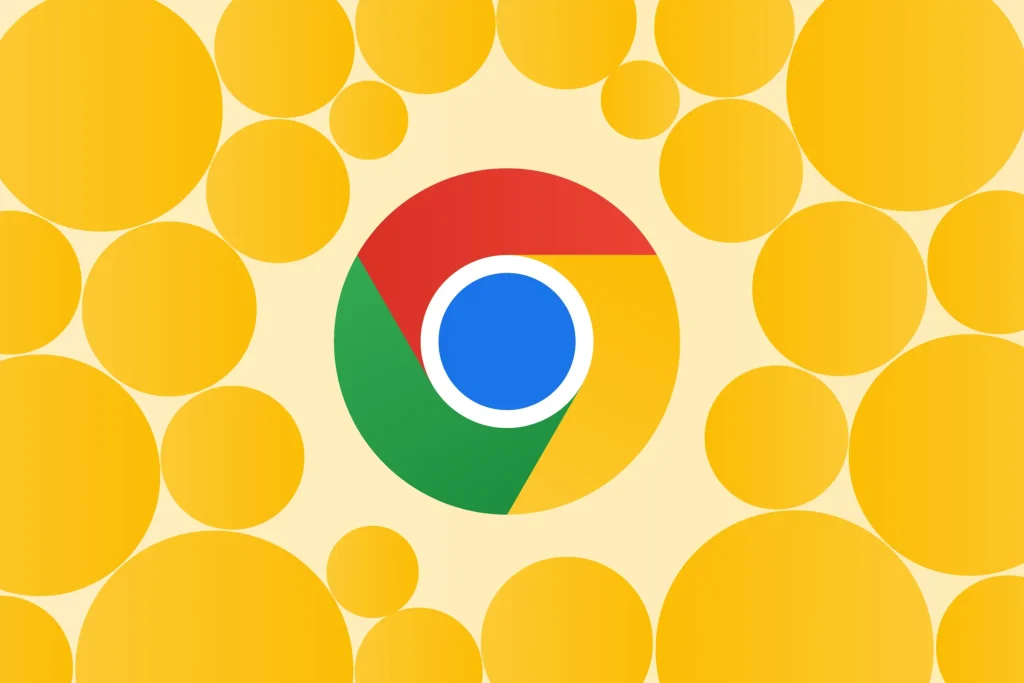
谷歌浏览器分开使用的多种方法
创建独立用户资料的方法
新建用户资料操作: 在谷歌浏览器右上角点击“用户头像”按钮,选择“添加”或“管理用户”,点击“添加”后按照提示设置名称和头像。每个用户资料都拥有独立的书签、插件、浏览历史和登录状态,完全互不影响,可以实现个人数据的有效隔离。
切换用户资料的方式: 点击右上角头像图标,会弹出所有已添加用户的列表。选择需要的用户资料后,浏览器会自动切换到相应的浏览环境。每次启动浏览器时也能直接选择进入不同的用户资料,实现不同身份的快速切换。
用户资料独立性的优势: 每个用户资料相当于一个全新的浏览器环境,不同用户之间的扩展插件、浏览历史、登录账号等信息都互不干扰。这种方式适合家庭成员共用一台电脑,或将办公与个人浏览需求分开,保证信息安全和隐私。
使用多账户登录技巧
登录不同Google账号: 每个独立的用户资料都可以分别登录不同的Google账号,所有账户的数据和信息彼此隔离。例如,可以在一个资料里登录工作邮箱,在另一个资料里登录个人邮箱,让Gmail、GoogleDrive等服务井然有序、互不干扰。
多账户同步管理: 在各自用户资料内可根据需求开启或关闭同步功能,自由选择是否将浏览记录、收藏夹、密码等信息同步到云端。每个账户的同步数据完全独立,有效保障个人信息安全和数据隐私。
快捷切换多账户环境: 利用右上角的用户头像可以实现一键切换不同账户环境,无需频繁登录和退出账号。支持在不同窗口下同时使用不同账户,对于需要频繁切换身份的用户来说,能极大提升日常操作的效率和便利性。
谷歌浏览器多开窗口的操作步骤
快速打开多个浏览器窗口
利用任务栏图标快速多开: 在Windows系统中,右键点击任务栏上的谷歌浏览器图标,选择“新建窗口”即可快速开启一个新的浏览器窗口。这个方法非常直观,适合需要同时处理多个网页任务的用户,窗口之间互不干扰。
通过快捷键高效多开: 用户可以通过按下Ctrl+N(Mac为Command+N)来快速新建窗口,适合临时开启新浏览环境。这样能帮助你同时进行不同主题的网页浏览,无需频繁切换标签页,提高使用效率。
结合多用户资料分开多开: 若希望每个窗口使用不同账号或资料,可以点击右上角头像切换或新建用户资料,再打开新窗口,每个窗口都拥有独立的插件、书签和历史记录。适合区分办公与个人需求,保证隐私和数据隔离。
分别管理不同窗口标签页
窗口标签页独立管理: 每个浏览器窗口都能独立管理自己的标签页,可以按需打开、关闭或排序标签页。例如工作与娱乐分开使用,避免标签过多导致混乱,有助于高效分类管理和快速查找内容。
跨窗口移动标签页: 谷歌浏览器支持将标签页拖动到其它窗口,或将标签页拖出形成新窗口。这样可以灵活整理不同类型的任务或主题,把相关页面集中在一个窗口里,减少干扰,提升浏览体验。
多窗口管理插件辅助: 利用如“Tab Manager Plus”等插件,可以更方便地管理和切换多个窗口及标签页。这些工具能显示所有打开窗口和标签,支持批量保存、关闭、恢复,提高多窗口操作的灵活性,非常适合需要同时浏览大量网页的用户。
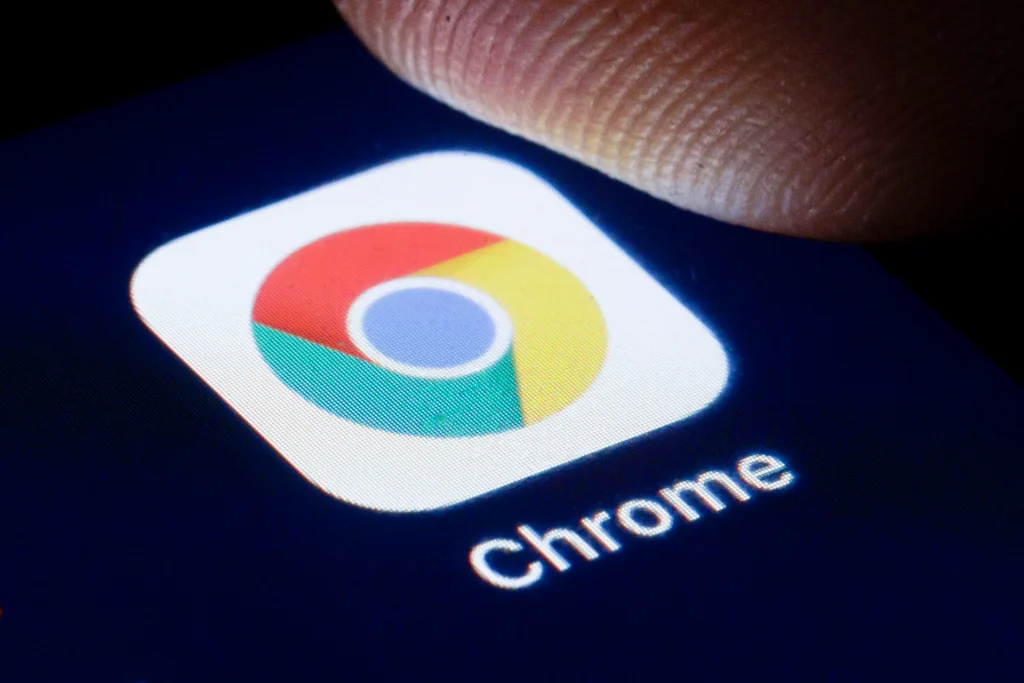
谷歌浏览器无痕窗口的使用技巧
开启无痕模式的快捷方式
快捷键开启无痕窗口: 在Windows系统中,可以直接按下Ctrl+Shift+N,Mac用户则按Command+Shift+N,便可立即打开一个新的无痕窗口。这种方式无需点击菜单,操作便捷,非常适合临时需要隐私浏览时快速启动。
通过菜单进入无痕模式: 点击浏览器右上角的“三点”菜单按钮,在下拉菜单中选择“新建无痕窗口”,浏览器会立即弹出一个新的无痕窗口。窗口顶部会显示特殊的“隐身”标志,便于用户区分普通和无痕窗口。
桌面快捷方式创建无痕窗口: 用户可以通过在浏览器的桌面快捷方式图标上右键点击,选择“无痕模式”启动浏览器,或者在快捷方式目标地址后加上-incognito参数。这样双击快捷方式时自动进入无痕窗口,适合经常需要隐私浏览的用户。
无痕窗口适用场景解析
保护隐私浏览内容: 使用无痕窗口浏览网页时,浏览器不会保存浏览历史、Cookies、网站数据和填写的信息。这种方式适合在公共电脑上登录账号、查询敏感信息,避免隐私泄露或历史被他人看到。
多账户同时登录: 无痕窗口可以帮助用户在同一个网站上同时登录不同的账号。例如,在主窗口登录个人邮箱的同时,在无痕窗口登录工作邮箱,两个账号互不影响,也不会出现登录冲突或数据混淆的情况。
排查浏览器缓存问题: 有时网页内容因缓存问题无法及时更新,可以用无痕窗口访问同一个网页。无痕模式下浏览器不会读取原有缓存,能有效判断网页显示问题是否由本地缓存引起,方便网站开发者、运营人员及普通用户排查和解决问题。
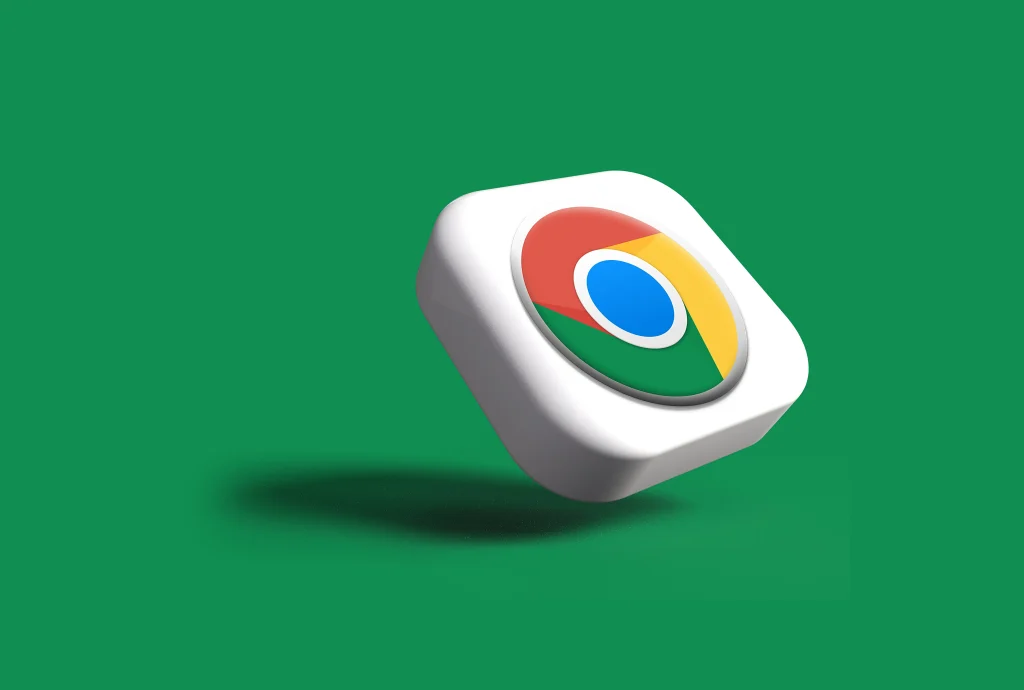
谷歌浏览器资料同步与隔离
独立账户之间的同步设置
为每个用户创建独立账户: 在谷歌浏览器右上角点击头像,选择“添加”或“管理用户”,为每个需求创建独立的账户。每个账户都拥有独立的浏览环境和数据,可以单独设置同步,无需担心资料混合。
自定义同步内容选择: 登录Google账号后,进入设置页面可以自定义同步内容,包括书签、密码、历史记录、扩展程序等。用户可以根据实际需求选择全部同步或只同步特定数据,实现个性化的同步管理。
多账户独立同步数据: 每个用户登录各自的Google账号后,浏览器会为每个账户分别同步数据。这意味着A用户的收藏夹、密码、插件和历史不会出现在B用户环境中,保证各自隐私与使用习惯互不干扰,非常适合家庭、团队和多身份需求。
防止数据互相干扰的方法
严格切换用户资料操作: 浏览不同需求时,务必通过右上角头像切换到对应的用户资料。不要在同一个账户环境下混用不同身份的数据,这样可以最大程度减少数据混淆和账户混用的风险。
关闭同步或开启访客模式: 若临时需要借用浏览器,可选择开启访客模式或直接关闭账户同步功能。访客模式下浏览的内容、登录状态不会被保存,也不会影响已有用户数据,非常适合朋友或临时访客使用。
定期清理和检查账户数据: 建议定期检查各用户账户下的同步内容,删除不需要的数据,及时退出不常用账号,避免个人信息泄露。同时确保每个用户的密码和数据都单独保存,进一步降低账户之间数据干扰的可能性。
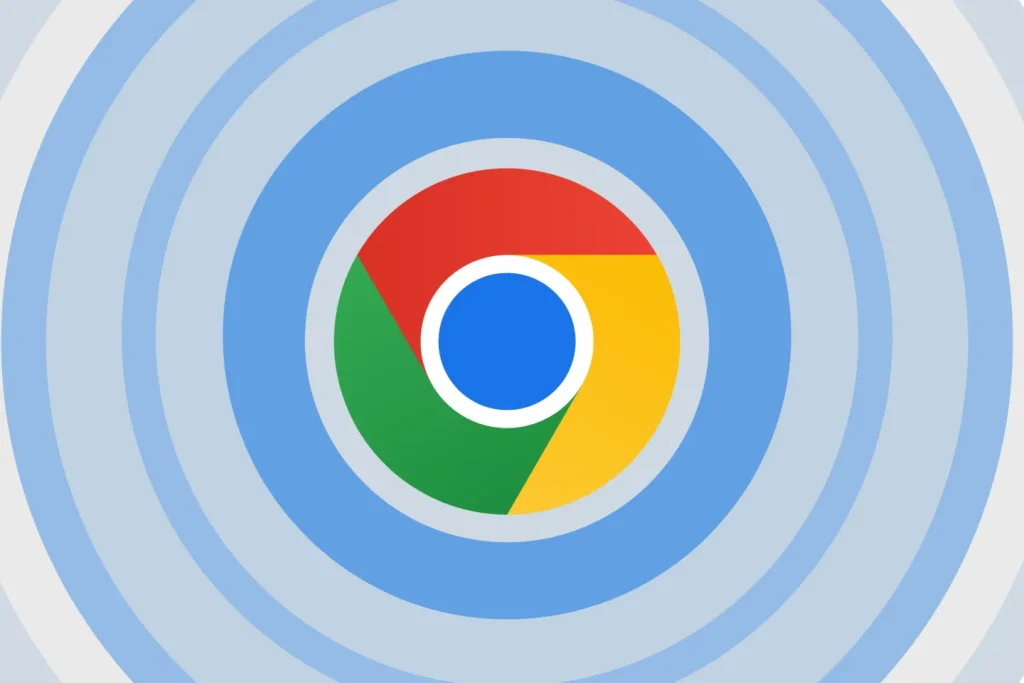
谷歌浏览器插件分离与管理
管理各用户的扩展插件
为不同用户单独安装插件: 在谷歌浏览器中,每个用户资料都是一个完全独立的环境。可以在A用户资料下安装需要的扩展插件,而B用户资料下则安装不同的插件。这样每个用户只会看到自己需要的工具,互不影响,便于区分办公、学习或娱乐插件。
通过资料切换控制插件启用: 当切换到某个用户资料时,只有该资料中安装的插件会生效。用户可以根据自己的使用习惯和需求,在不同的用户环境下启用或禁用特定插件,做到灵活管理,防止插件干扰或重复加载。
定期检查与更新插件: 建议定期进入“扩展程序”页面,对每个用户资料下的插件进行检查和更新。移除不常用或无用的扩展,保持插件精简,减少安全隐患。同时,及时更新插件版本,保障功能兼容性和使用体验。
插件冲突的解决方案
分用户隔离冲突插件: 如果发现某些插件存在冲突,可以将它们分别安装在不同的用户资料中。这样在需要用到特定插件时,只需切换到对应用户资料即可,不会影响其他资料下的插件运行,保证浏览器的稳定性和流畅性。
利用扩展管理工具优化冲突: 可安装如“扩展管理器”等插件管理工具,对已安装的插件进行分组、启用或停用。通过一键管理插件的开关状态,用户可以在需要时快速激活某些插件,避免插件间的功能冲突和性能拖慢问题。
遇到问题及时回退或卸载: 当出现插件导致页面异常或浏览器卡顿时,建议先禁用最近安装或更新的插件,逐个排查冲突原因。如果问题依旧,直接卸载冲突插件,恢复正常使用。遇到关键插件冲突,还可以通过反馈给开发者,等待官方修复。